windows10下Anaconda的安装与tensorflow、opencv的安装与环境配置
2024-08-30 15:22:21
刚开始学习tensorflow和opencv这一块的知识,所以用博客这个平台来把自己这段学习的经历与感想写下来。
tensorflow和opencv则用Anaconda来下载和配置环境。
下载Anaconda,官网下载又慢又容易断,推荐一个网站:清华镜像,你可以自己去摸索。附上下载地址https://mirrors.tuna.tsinghua.edu.cn/anaconda/archive/Anaconda3-5.1.0-Windows-x86_64.exe (64位的)
然后是Anaconda的安装过程,第一个安装界面的两个选项都要选上,然后一路点是就行,安装路径自己选则也可。
安装好后打开Anaconda,点击左上角的第二个选项Environments,如图所示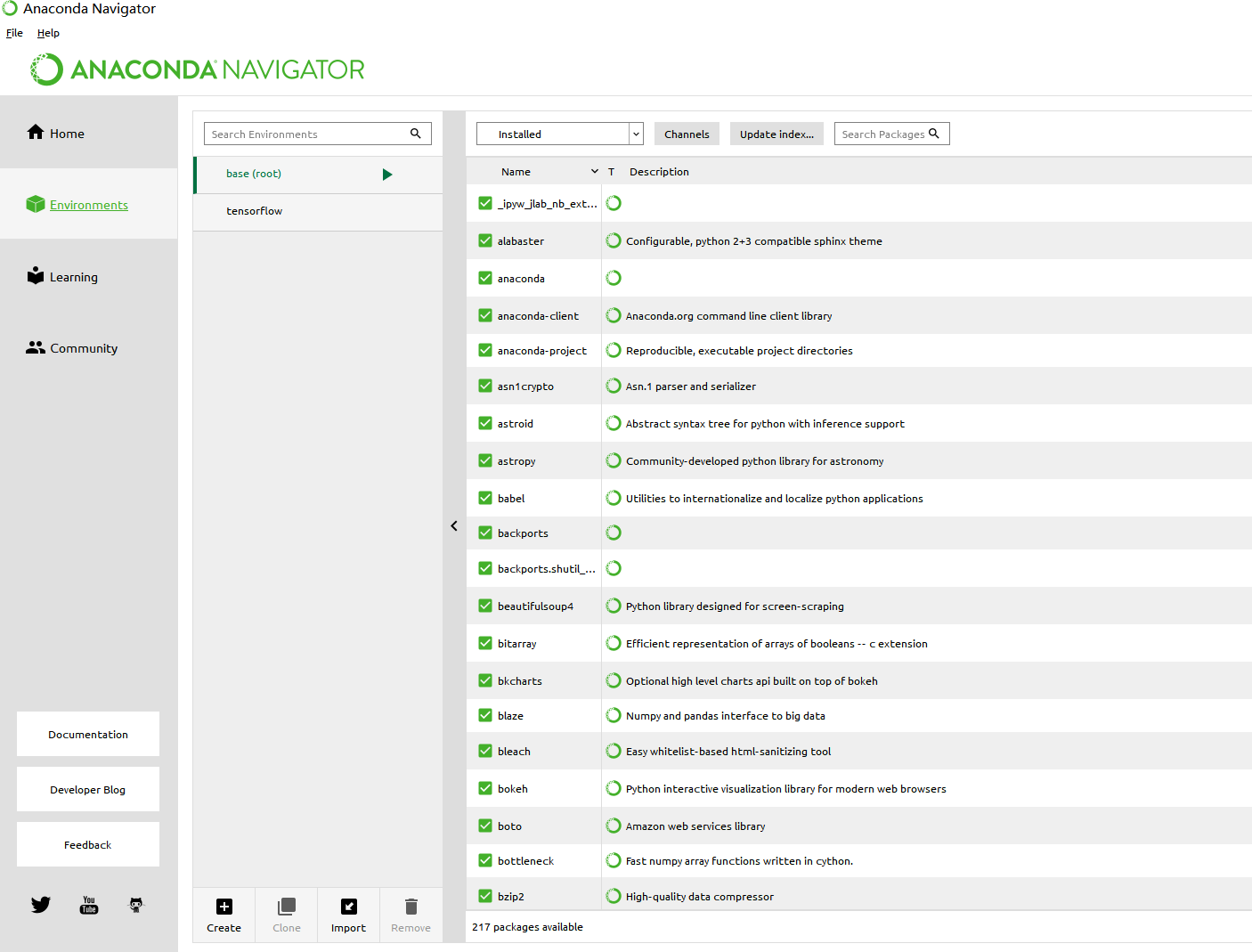
接下来安装配置tensorflow。点击下方的Create,出现如图所示对话框,输入tensorflow,点击create按钮
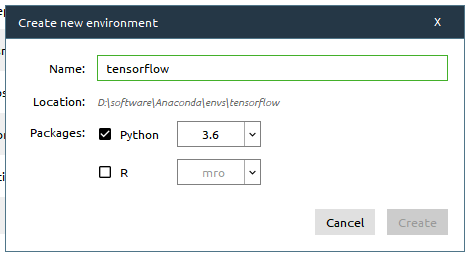
接下来选中tensorflow,在右上方做如下选择

选中相应模块后点击下方的Apply进行安装
安装过程极其慢,所以安装之前,先在命令行工具里输入如下命令
conda config --add channels https://mirrors.tuna.tsinghua.edu.cn/anaconda/pkgs/free/
conda config --set show_channel_urls yes输入完成之后关闭软件并重新打开,速度就会提升了。
如果出现conda不是内部命令的报错,则在系统环境变量里加上D:\Anaconda2\Scripts这个环境变量(对应你自己的安装路径,找到Scripts这个文件夹)
接下来就是opencv的安装配置,和tensorflow的过程一样,就不在详细说明。
上面是安装tensorflow_CPU的环境,安装GPU环境的话只需要重新添加一个环境,然后搜索tensorflow-GPU即可。
然后是检测环境是否搭建成功,这里我们选择 Home选项,找到jupyter,点击安装,安装好以后打开,这里是用电脑默认浏览器打开。个人推荐spyder编译器,是可以生成通用的.py文件。
输入如下代码,如果正常显示,则说明环境配置成功!
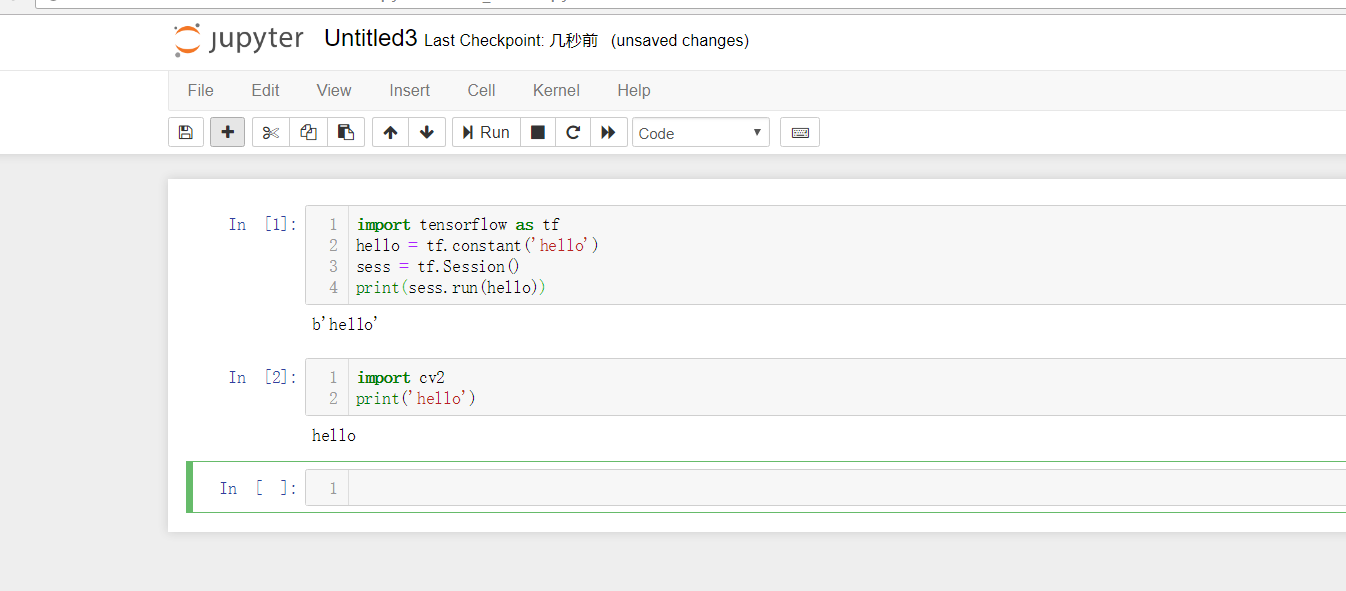
最新文章
- MMU内存管理单元相关知识点总结
- my sql中join的操作
- nginx 的动静分离配置(tomcat)
- OXM
- WebForms UnobtrusiveValidationMode 需要“jquery”ScriptResourceMapping
- Xamarin Anroid开发教程之下载安装Xamarin
- (Delphi) Windows 32 API程序设计目录
- SGU 115.Calendar
- Windows下安装使用curl命令
- 推荐书目 - C++学习资料
- Python 3.* print 出现SyntaxError: invalid syntax
- 2017 ES GZ Meetup分享:Data Warehouse with ElasticSearch in Datastory
- Android Studio 调试快捷键
- HBuilder的安装及用法
- Partition算法以及其应用详解下(Golang实现)
- GitHub Git 简单操作
- WinForm读取指定的config文件的内容
- async await 的 实质 本质
- react组件的数据传递
- 提交代码到远程GIT仓库,代码自动同步到远程服务器上。